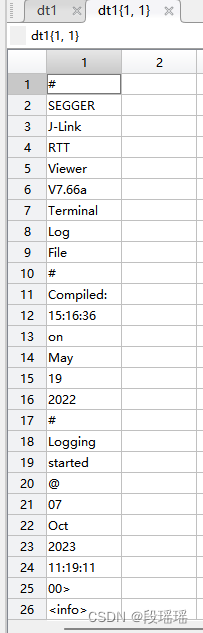文章目录
- 1、使用nssm小工具
- 2、使用winsw小工具
- 2.1、下载
- 2.2、用法
- 2.3、重命名
- 2.4、创建配置文件
- 2.4.1、xml文件
- 2.4.2、config文件(该文件可省略)
- 2.5、最终文件
- 2.6、安装与卸载
1、使用nssm小工具
该方法最简单
首先,下载nssm小工具:https://nssm.cc/download

管理员运行cmd,进入到nssm.exe的路径中,输入nssm install
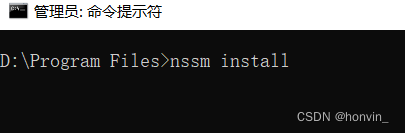
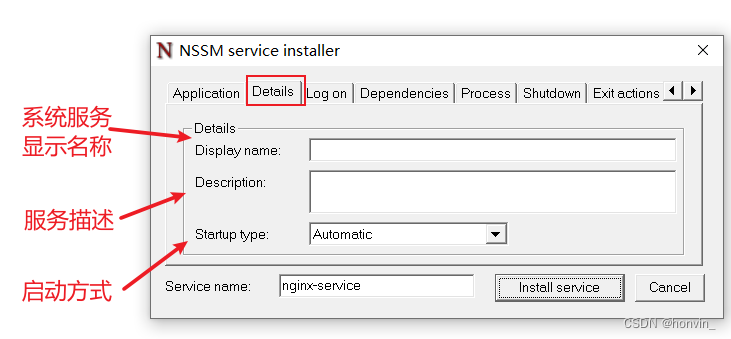
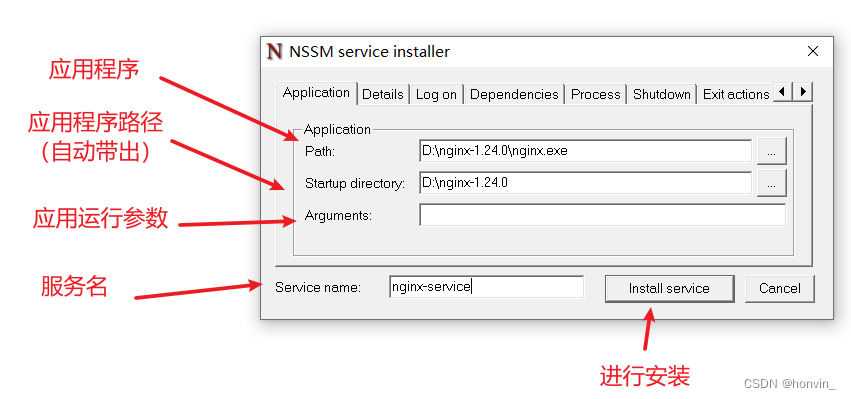
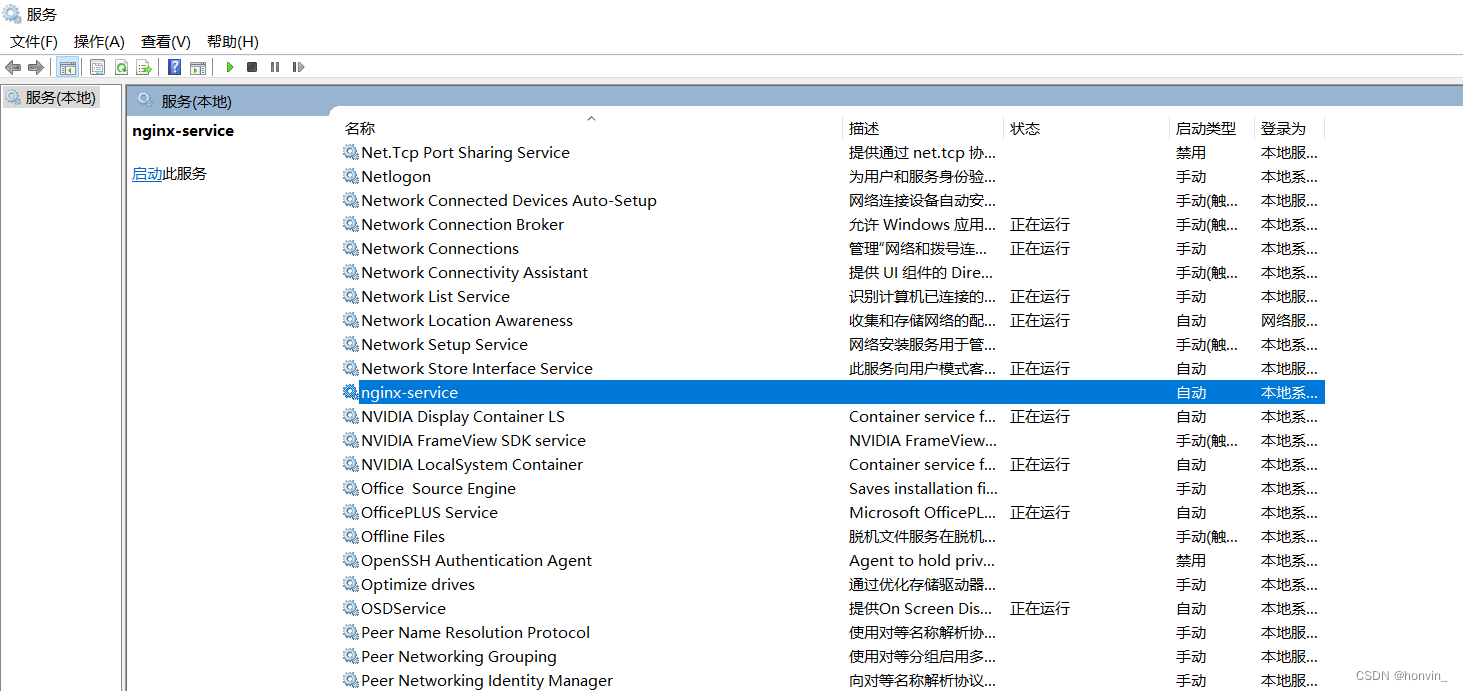
2、使用winsw小工具
Windows Service Wrapper(winsw)是一个可执行二进制文件,可用于包装和管理作为Windows服务的自定义进程
2.1、下载
下载地址1:https://repo.jenkins-ci.org/releases/com/sun/winsw/winsw/
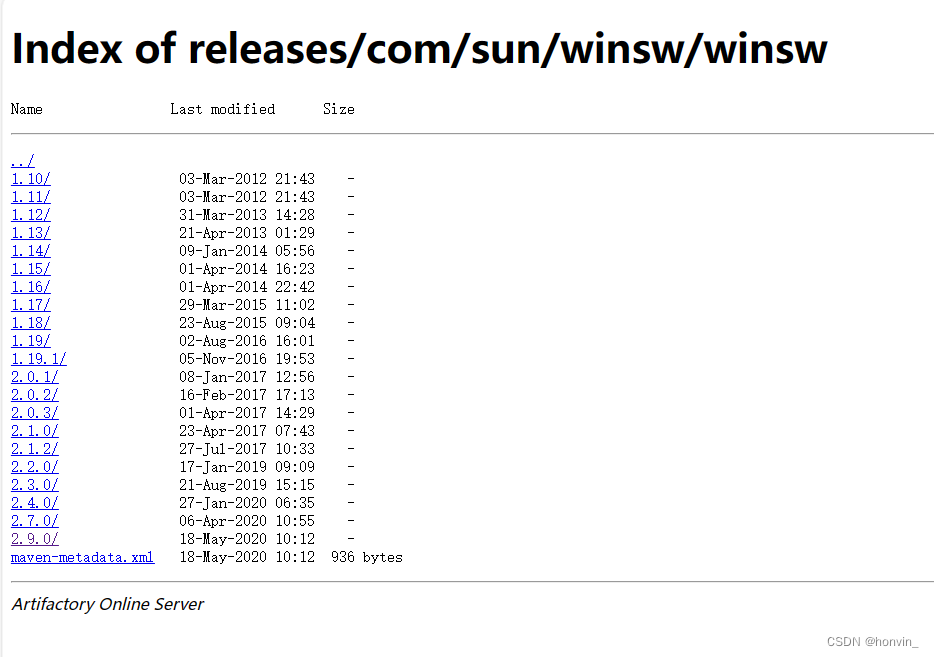
下载地址2:https://github.com/winsw/winsw/releases
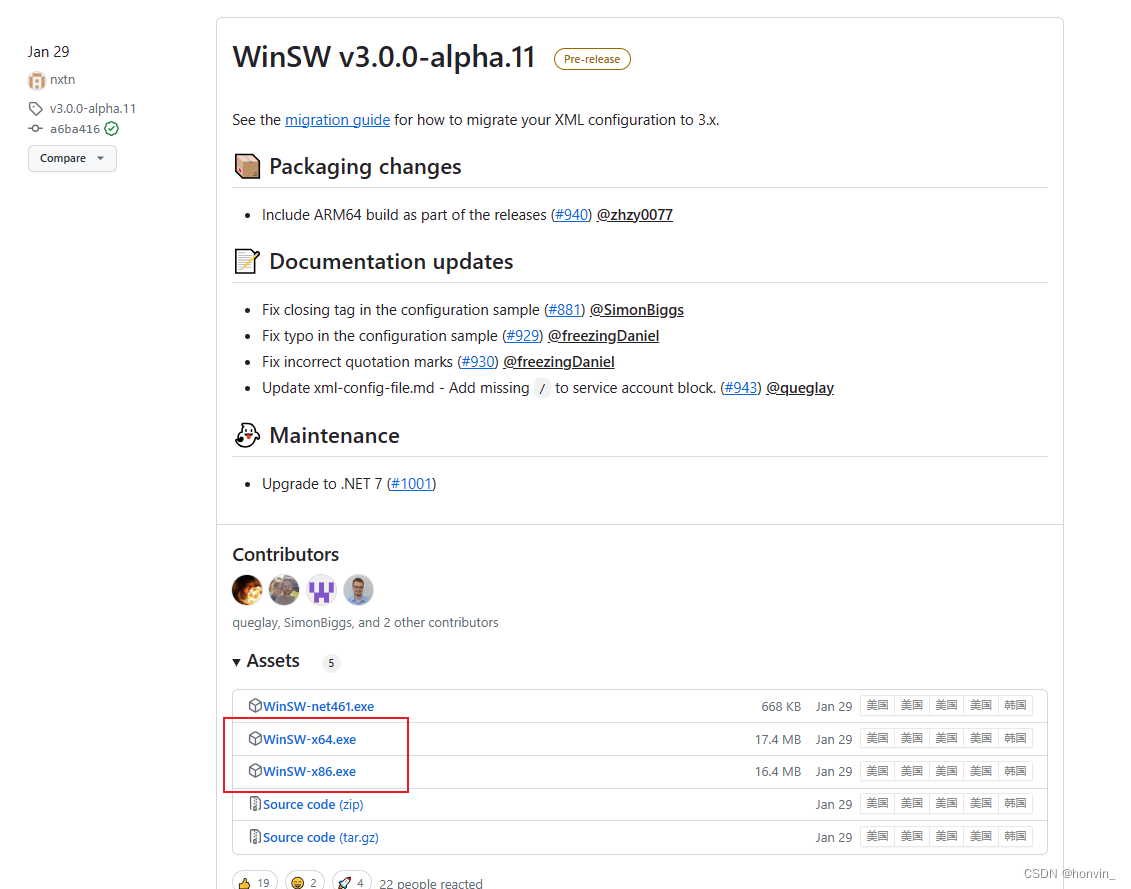
2.2、用法
WinSW通过配置文件(支持xml和yaml两种格式)的方式进行管理。
配置完成后,可配合以下命令进行windows服务的安装、启动、停止等操作(大多数命令都需要管理员权限才能执行)
install 将服务安装到Windows Service Controller.
uninstall 卸载服务和上面相反的操作。
start 启动服务,该服务必须已经安装。
stop 停止服务。
stopwait 停止服务并等待,直到它实际上停止为止。
restart 重新启动服务。如果该服务当前未运行,则此命令的作用类似于start。
status 检查服务的当前状态。
2.3、重命名
将下载好的WinSW-x64.exe重命名,命名后的名称即为要注册的服务名
2.4、创建配置文件
重点:WinSW.exe 、ml配置文件、config配置文件 需要在重命名时设为为相同的文件名
2.4.1、xml文件
创建的xml文件名需要与上面exe的文件名保持一致,xml内容:
<service>
<!-- 服务ID。它应该在整个Windows系统中是唯一的-->
<id>nginx-service</id>
<!-- 在系统服务中显示的名称 -->
<name>nginx-service</name>
<!-- 服务描述 -->
<description>nginx服务</description>
<!-- 启动可执行文件的路径 -->
<executable>D:\nginx-1.24.0\nginx.exe</executable>
<!-- 停止可执行文件的路径 -->
<stopexecutable>D:\nginx-1.24.0\nginx.exe</stopexecutable>
<!-- 停止参数 -->
<stoparguments>-p D:\nginx-1.24.0 -s stop</stoparguments>
<!-- 日志路径(如不配置,日志文件默认在可执行文件的路径) -->
<logpath>D:\nginx-1.24.0\nginx-service-logs</logpath>
<!-- 日志模式 -->
<log mode="roll-by-size">
<sizeThreshold>10240</sizeThreshold>
<keepFiles>8</keepFiles>
</log>
</service>
2.4.2、config文件(该文件可省略)
config文件,配置是固定的,直接粘贴用
<configuration>
<startup>
<supportedRuntime version="v2.0.50727" />
<supportedRuntime version="v4.0" />
</startup>
<runtime>
<generatePublisherEvidence enabled="false"/>
</runtime>
</configuration>
2.5、最终文件

2.6、安装与卸载
语法:[服务名] 指令
安装服务:nginx-service install
卸载服务:nginx-service uninstall
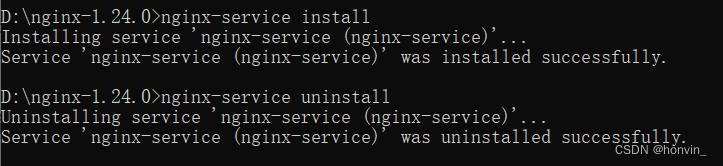
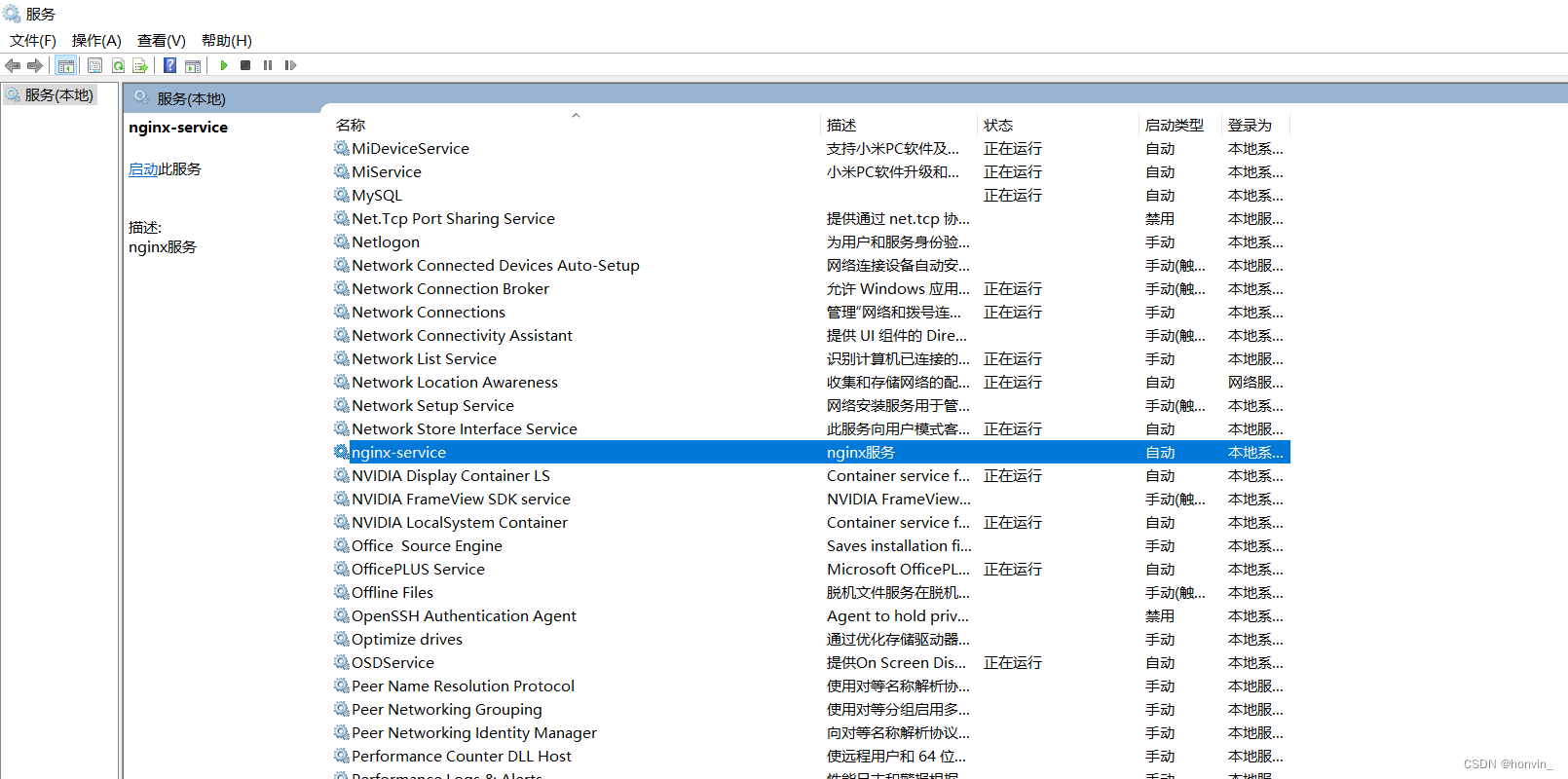

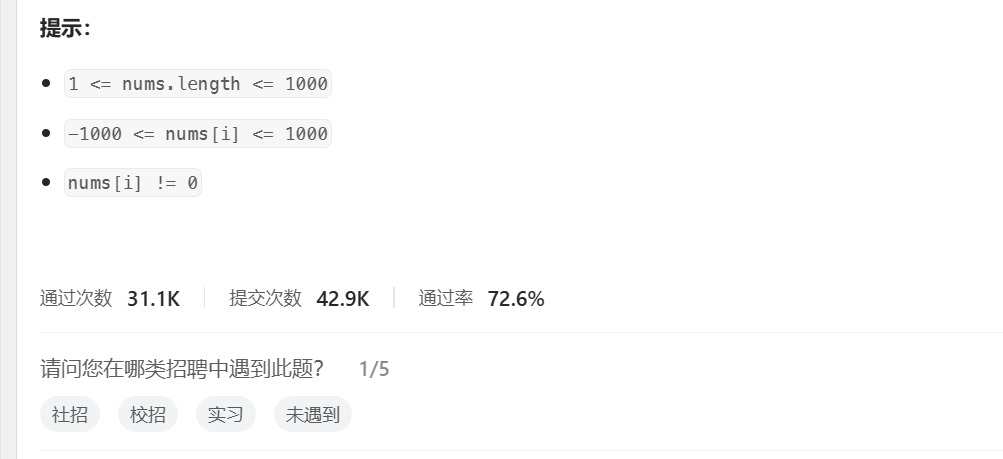

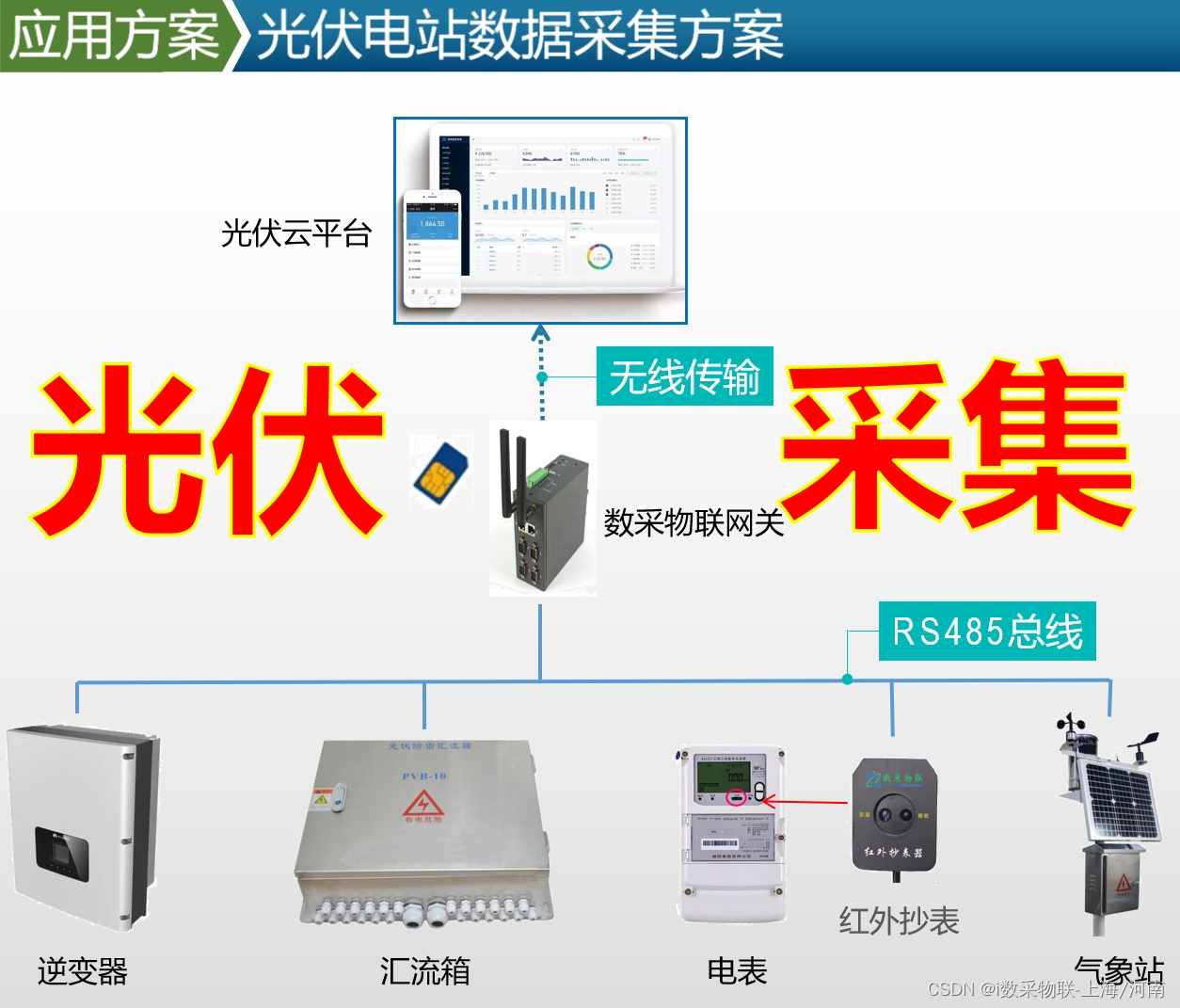

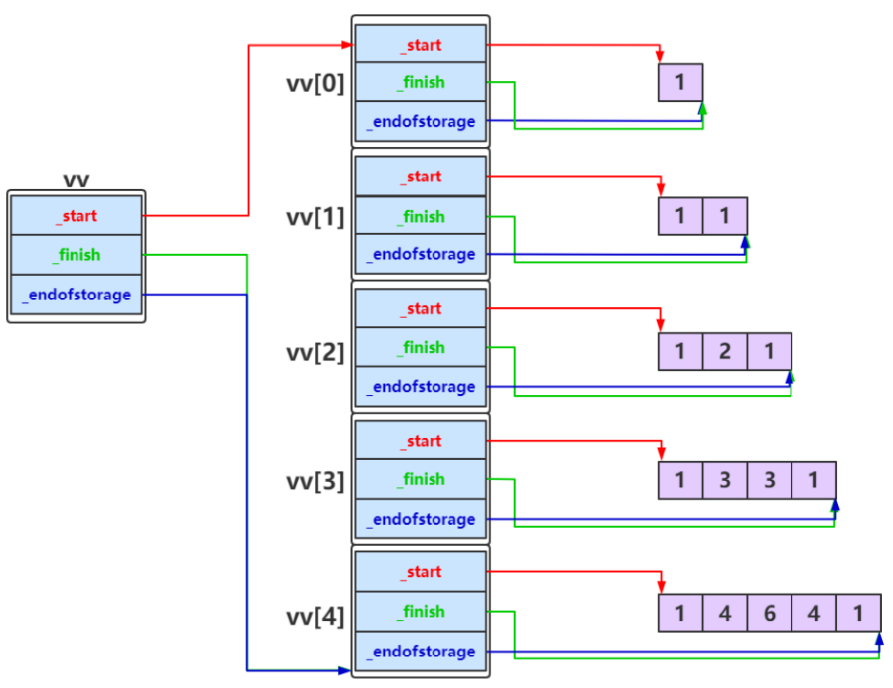
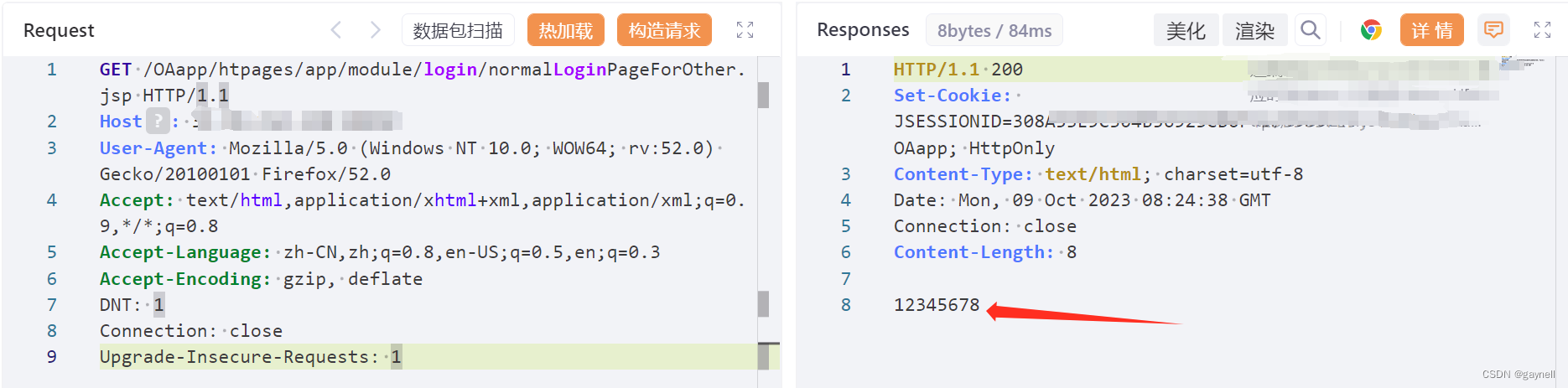
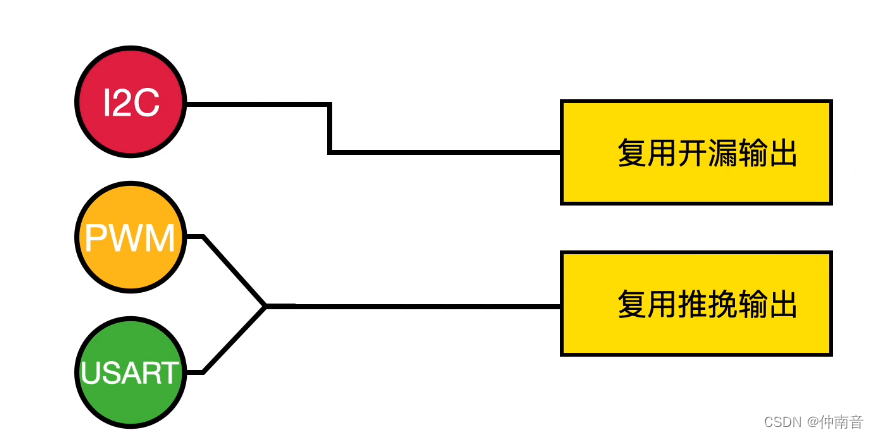

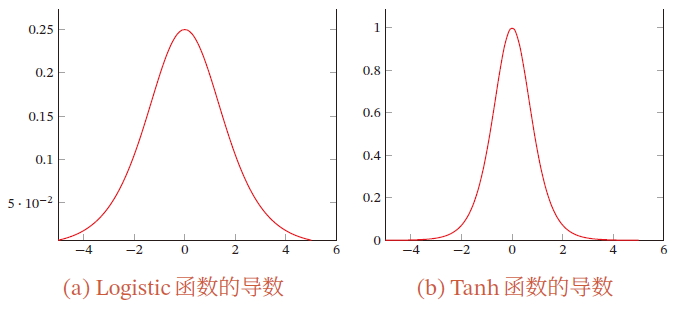
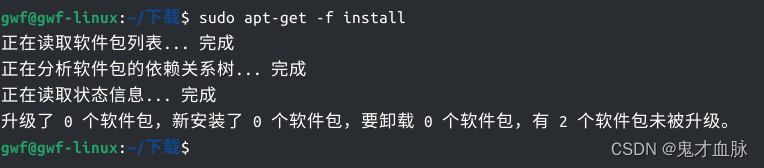


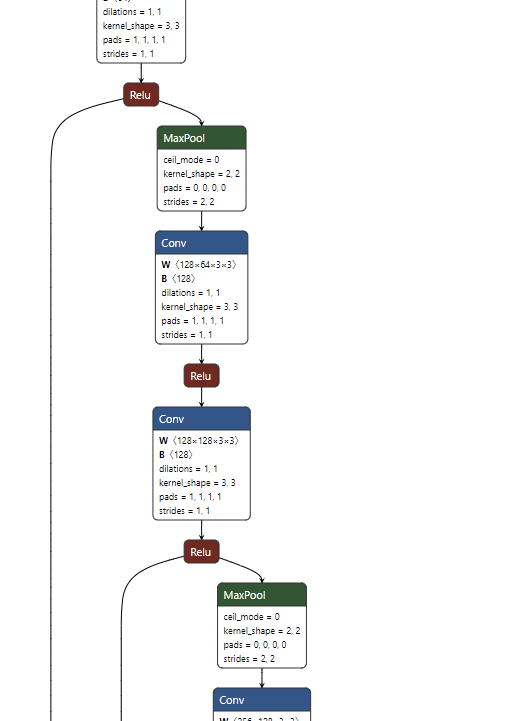
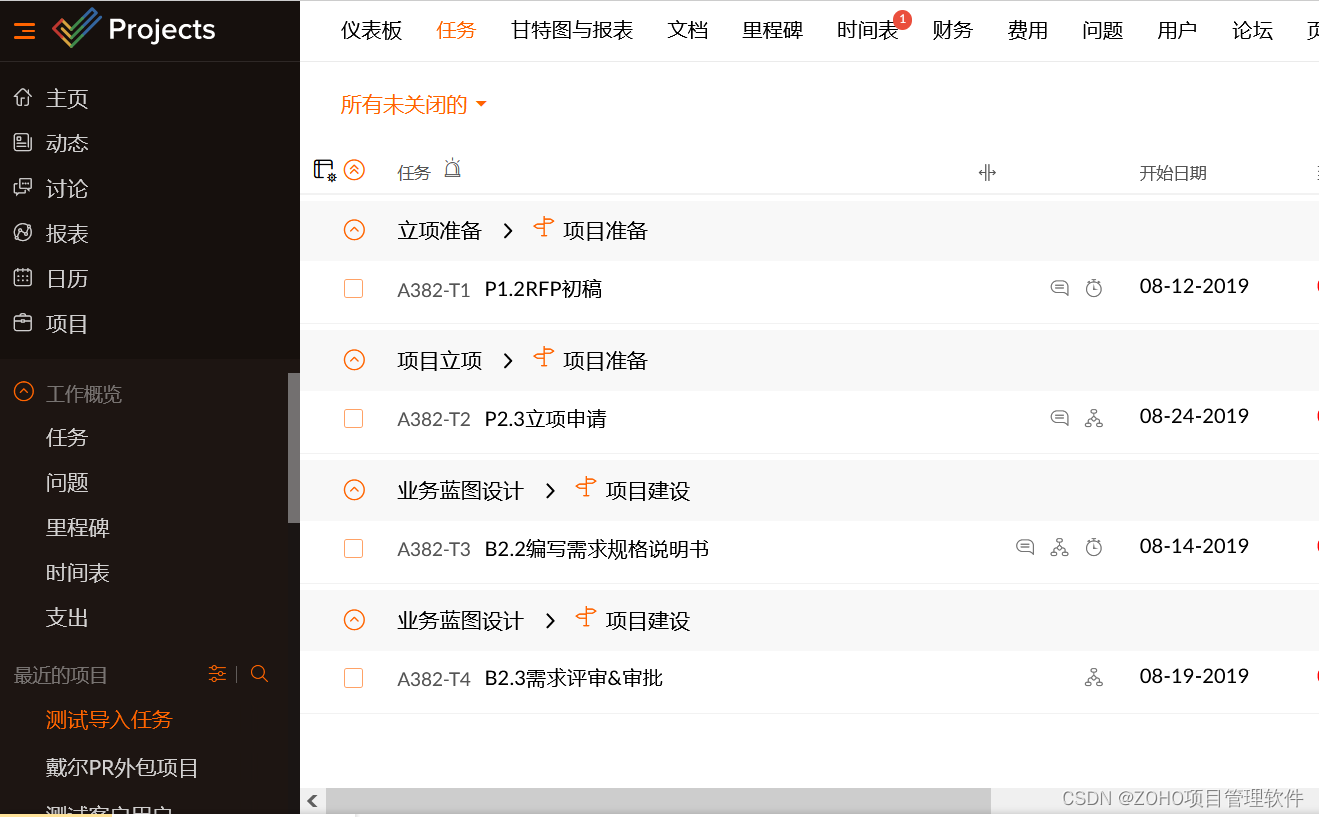
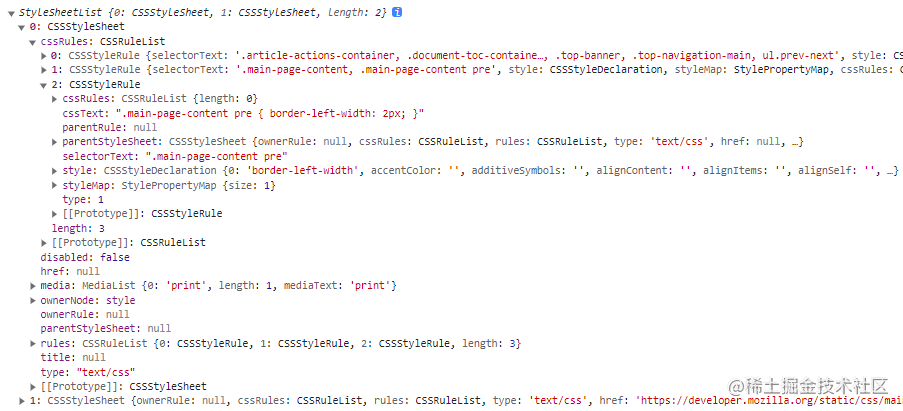

![[ICCV-23] DeformToon3D: Deformable Neural Radiance Fields for 3D Toonification](https://img-blog.csdnimg.cn/7e380c05d6b44621b4e0e93b7d7abc06.png)